Windows 8.1 Tips: Gör skrivbordet och startskärmens bakgrund samma
Microsoft Windows 8 Dagens / / March 17, 2020
Windows 8.1 låter dig göra övergången mellan skrivbordet och Start-skärmen enklare genom att hålla samma bakgrunder. Här är några sätt att göra det.
Det är alltid svårt när saker du känner till förändras. Det är inget undantag med den senaste versionen av Windows 8.1. Men till skillnad från den första iterationen i Windows 8, Windows 8.1 erbjuder nya sätt att underlätta övergången. Det här är små förbättringar som att kunna starta direkt till skrivbordet, återgå till Start-knappen, och vilket gör det moderna användargränssnittet mindre irriterande när du arbetar på skrivbordet.
Ett annat sätt att hjälpa övergången är att göra din skrivbordsbakgrund och bakgrundsbilden samma. För många användare kan detta göra upplevelsen från att växla mellan miljöer mindre skurrande.
Här är till exempel en titt på min skrivbordsbakgrund:
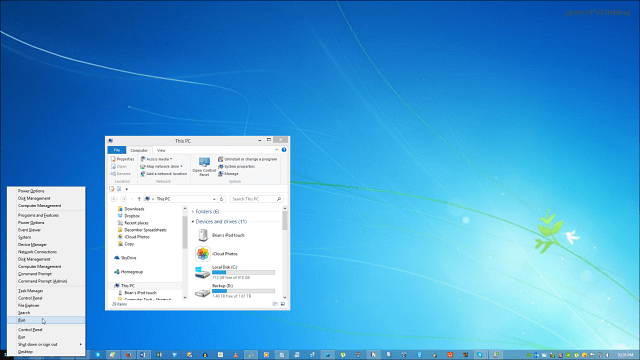
När du byter till Start-skärmen för den moderna vyn med levande plattor är det något helt annat:
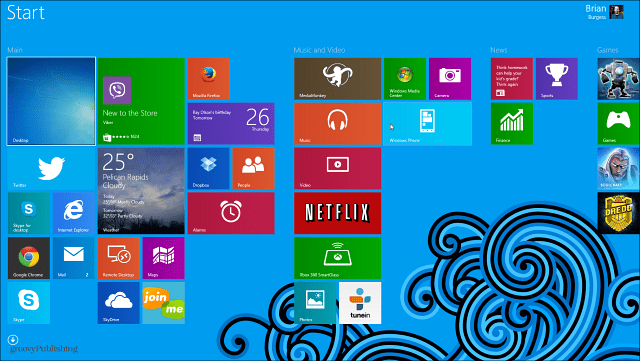
Håll Windows 8.1-bakgrunden densamma för Desktop och Start-menyn
Det finns några sätt att se till att bakgrunderna i båda miljöerna är desamma i Windows 8.1. Den första metoden är att gå till Start-skärmen, ta fram Charms-fältet och välja
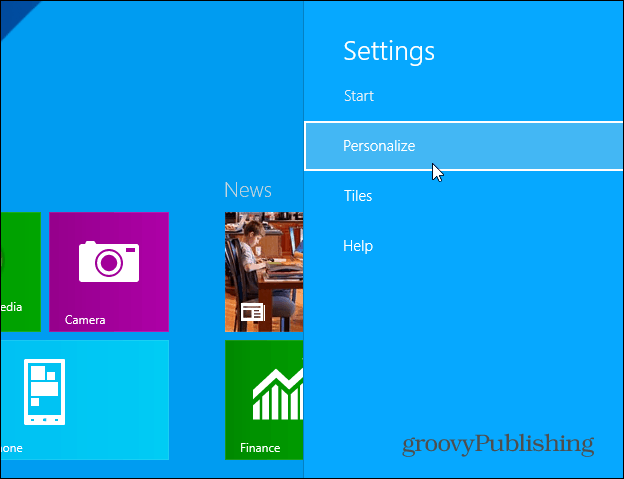
Därefter ser du en lista med val av olika bakgrunder, men den sista miniatyren i avsnittet är din nuvarande skrivbordsunderlägg. Klicka bara på den och stäng av anpassningen.

Den här första metoden är trevlig, nämligen för att den är lätt att göra, och om du är en som gillar att ändra utseendet på Windows ofta låter det dig göra just det.
Men för en mer permanent inställning kan du gå till Aktivitetsfält och Navigationsegenskaper och ändra den.
Högerklicka på Aktivitetsfältet på skrivbordet och välj Egenskaper och sedan fliken Navigering. Kontrollera under Start-skärmavsnittet Visa min skrivbordsbakgrund på Start och klicka på OK.
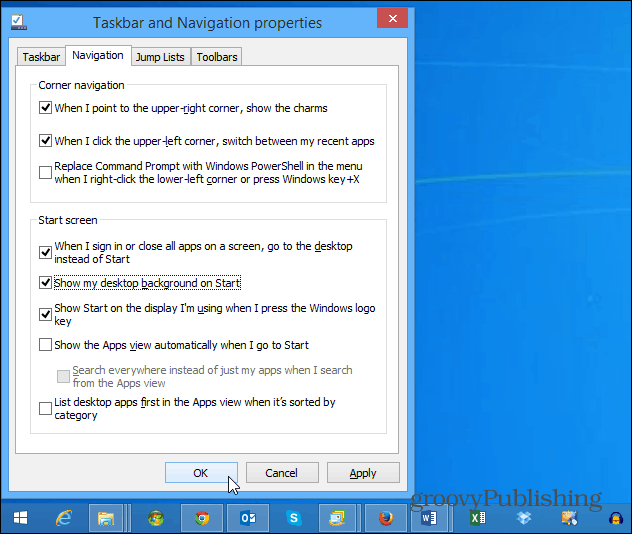
Genom att göra det på detta sätt, när du ändrar skrivbordsbakgrunden, kommer det också att ändras automatiskt på Start-skärmen. Hur som helst du gör det, bakgrunderna kommer att vara desamma i båda miljöerna. Och för vissa användare är det att ha det bekanta gör det nya operativsystemet lättare att vänja sig vid.
Här är en titt på mitt skrivbord och Start-skärmen, som båda visar samma bakgrund:
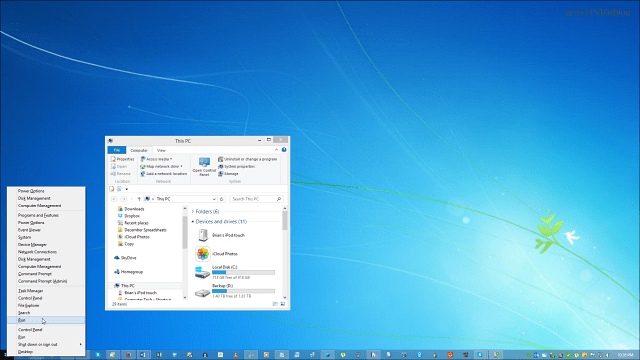
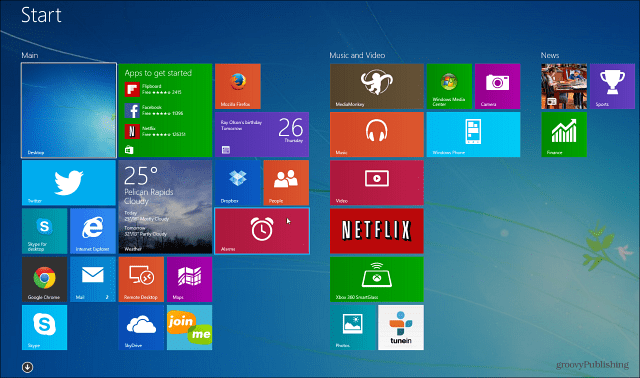
Vad tar du för de nya förbättringarna i Windows 8.1? Hur använder du anpassningsinställningar på ditt system? Lämna en kommentar och meddela oss.



